Eine Studie von ATLASSIAN zeigt auf, dass Mitarbeitende durchschnittlich 300 E-Mails pro Arbeitswoche erhalten. Durch die Vibration des Smartphones, durch Popups auf dem Bildschirm oder Signaltöne des Notebooks werden wir immer daran erinnert, dass eine neue Mail eingegangen ist.
Durchschnittlich schauen wir 36x pro Stunde in die Mailbox – auf das Smartphone schauen wir weit über 150x pro Tag! Durch diese ständige Ablenkungen der eigentlichen Arbeit benötigen wir für die Refokussierung gute 15 Minuten. ATLASSIAN hat diese und weitere spannende Zahlen in ihrer Infografik zusammengetragen:
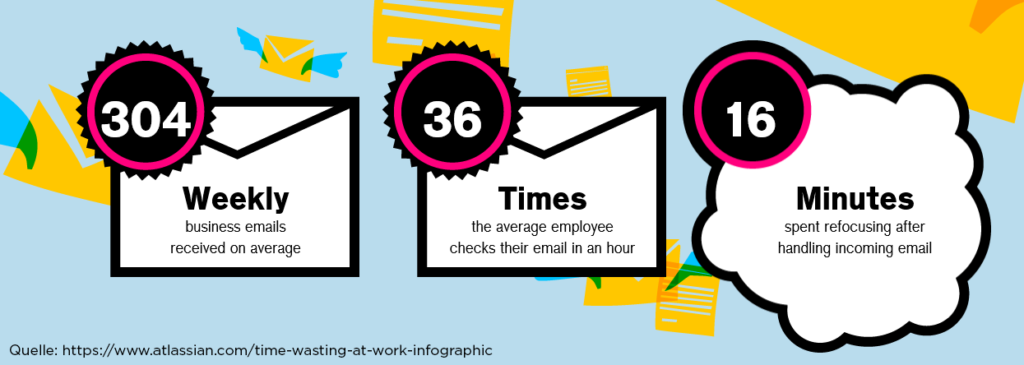
E-Mails oder Mitteilungen über Kollaborationsplattformen sind somit einerseits ein enorm wichtiger Bestandteil in unserer täglichen Arbeit, andererseits aber auch ein Hauptgrund für die Ablenkung von unserer eigentlichen Tätigkeit.
Als ich vor 4 Jahren einen Bericht über den Zeitverlust im Büro gelesen hatte, hatte mich dies schockiert – gleichzeitig hat mich diese Erkenntnis motiviert, etwas daran zu ändern.
Um wirklich effizient arbeiten zu können, wollte ich den Umgang mit E-Mails und den weiteren Ablenkungen zwingend in den Griff bekommen!
Ich hatte mich also vor 4 Jahren bewusst dazu entschieden, mich dem Zeitfresser „Inbox“ anzunehmen und meinen Umgang mit meiner Mail-Inbox möglichst effizient zu gestalten. Ich entschied mich für den Ansatz „Inbox Zero“. Was bedeutet dies für mich in meinem Arbeitsalltag?
Am Feierabend ist meine Inbox leer!
Wenn mein Arbeitstag zu Ende ist, so ist meine Inbox leer. Und leer bedeutet leer: null, nix, nada. Sämtliche E-Mails sind bearbeitet, abgelegt oder gelöscht. Dies bedeutet jedoch nicht, dass diese einfach in einen Unterordner geschoben werden. Ich halte mich da an die 4 D’s; diese stehen für Do, Decide, Delegate und Delete!
- DO: E-Mails mit kleinen Aufgaben (unter 5 Minuten) werden direkt nach dem Lesen der E-Mail bearbeitet.
- DECIDE: Aufgaben in E-Mails, welche voraussichtlich länger als 5 Minuten dauern, werden in meinem Taskmanagement eingeplant, die E-Mail wird gelöscht oder abgelegt.
- DELEGATE: Aufgaben in E-Mails, die bei einer anderen Person besser aufgehoben sind, werden delegiert.
- DELETE: Rein informative E-Mails werden gelesen und ebenfalls gelöscht oder abgelegt.

Outlook Notifications ausschalten
Stellen Sie sich vor, Sie arbeiten an einem Projekt und unten rechts poppt die neuste eingehende Nachricht auf. Sie schauen nur rasch auf das Popup, lesen da vielleicht den Absender und den Betreff. Da Sie aber doch ein wenig neugierig sind, wechseln Sie rasch in die Inbox. Dort öffnen Sie die E-Mail, überfliegen diese und setzen die Mail anschliessend wieder auf „ungelesen“, da Sie aufgrund der E-Mail etwas machen müssen; aber nicht jetzt, Sie haben ja keine Zeit! Dann widmen Sie sich wieder der ursprünglichen Arbeit. Ein paar Minuten später wiederholt sich die ganze Geschichte bei der nächsten eingehenden E-Mail – komplett ineffizient!!!
Ich habe meine Notifications ausgeschaltet. Nichts leuchtet auf, nichts poppt auf und auch kein Signalton ertönt. Nichts lenkt mich von meiner Arbeit ab, welcher ich genau in diesem Moment nachgehe. Das Ausschalten der Notifications hilft mir persönlich, meine Aufmerksamkeit auf einem Thema zu behalten. In den Optionen im Outlook können die Notifications ausgeschaltet werden.
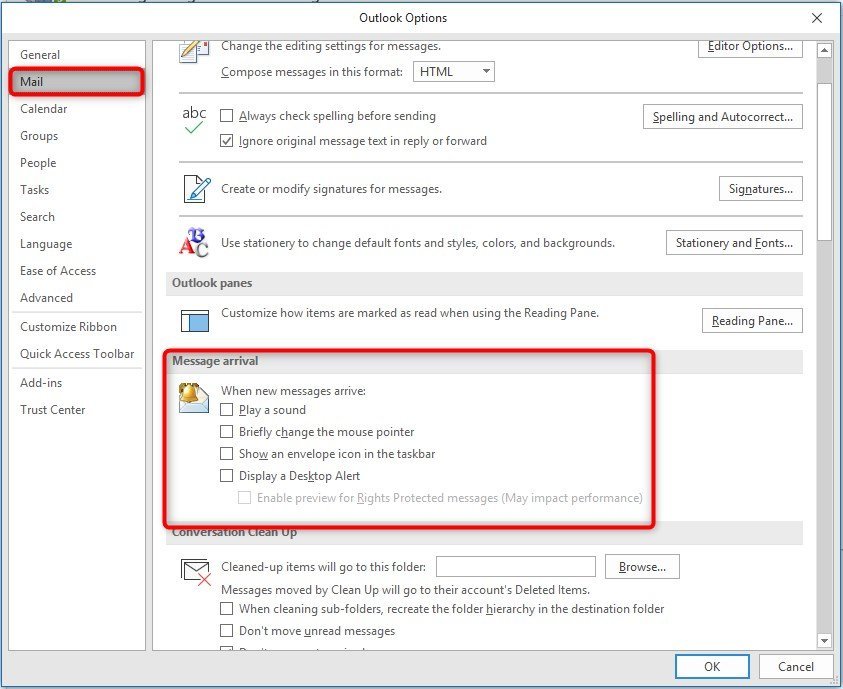
Alle Tool Notifications ausschalten
Damit ich das konsequent durchziehe und ich von keinen Notifications abgelenkt werde, habe ich sämtliche Notifications meiner eingesetzten Tools ausgeschaltet. Die Notifications können in den Optionen -> Benachrichtigungen der jeweiligen Tools ausgeschaltet werden. Bei gewissen Tools kann eingestellt werden, dass eine Benachrichtigung an die Mail versendet wird. So muss ich nicht bei sämtlichen Tools prüfen, ob neue Informationen eingegangen sind. Ein Check meiner Inbox reicht dann aus.
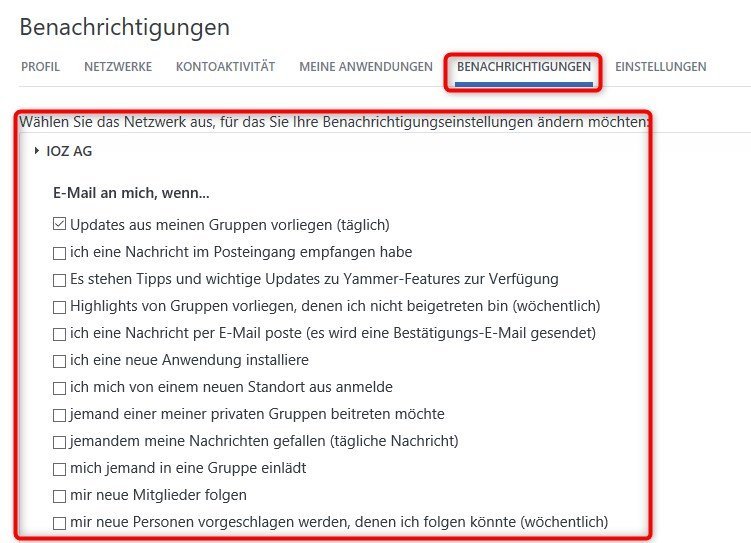
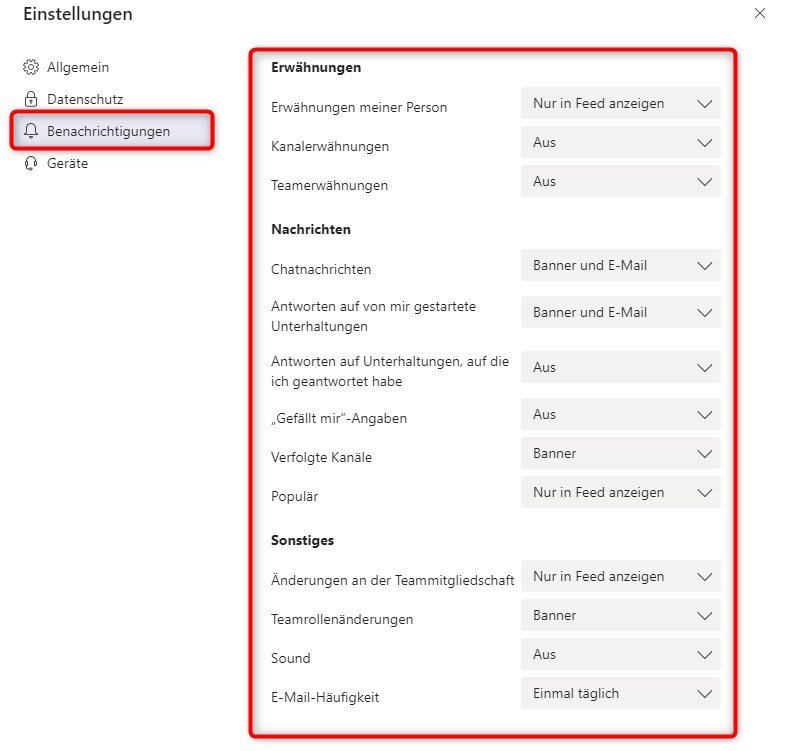
Feste Zeiten für die Mailbearbeitung
Ich habe mir pro Tag meine Zeiten, in denen ich mich meiner Inbox widme, fest eingeplant. Ich prüfe diese am Morgen, wenn ich den PC starte. Auch nach dem Mittagessen und vor Feierabend ist der Check der Inbox Pflicht. Falls ich auch während des Tages in die Inbox schaue, dann nehme ich mich gezielt den eingegangenen Mails an und beginne, die E-Mails nach dem eingangs beschriebenen Vorgehen abzuarbeiten (Do, Decide, Delegate und Delete).
Fazit
Seitdem ich nach dem Prinzip Inbox Zero arbeite, bin ich viel effizienter geworden. Klar, Ablenkungen können nicht komplett vermieden werden, jedoch ist Inbox Zero ein wichtiger und bedeutender Schritt in die richtige Richtung. Ein klarer Fokus auf die zu erledigende Arbeit, weniger Unterbrechungen und weniger Refokussierungszeit steigern meine persönliche Arbeitseffizienz immens. Zudem habe ich durch die strukturierte Inbox-Bearbeitung meine Aufgaben besser im Griff.
Beste Grüsse und viel Erfolg mit «Inbox Zero»
Josua






Beitrag teilen